Suggerimento: Anche se Excel per il Web non supporta l'impostazione dei margini di pagina, offre alcune opzioni imposta pagina nella scheda Layout di pagina .
Per allineare meglio un foglio di lavoro di Excel su una pagina stampata, è possibile modificare i margini, specificare margini personalizzati o centrare il foglio di lavoro, orizzontalmente o verticalmente nella pagina. Excel per il Web
I margini di pagina sono gli spazi vuoti tra i dati e i bordi della pagina stampata. I margini superiore e inferiore possono essere usati per elementi come intestazioni, piè di pagina e numeri di pagina.
Seguire questa procedura per impostare i margini di pagina:
-
Selezionare il foglio o i fogli di lavoro da stampare.
Come selezionare i fogli di lavoro
-
Per selezionare un singolo foglio:
Fare clic sulla scheda del foglio da stampare.

Se la scheda desiderata non è visualizzata, utilizzare i pulsanti di scorrimento delle schede per visualizzarla e quindi fare clic su di essa.

-
Per selezionare due o più fogli adiacenti:
Fare clic sulla scheda del primo foglio. Quindi, tenere premuto MAIUSC e fare clic sulla scheda dell'ultimo foglio da selezionare.
-
Per selezionare due o più fogli non adiacenti
Fare clic sulla scheda del primo foglio. Quindi, tenere premuto CTRL e fare clic sulle schede degli altri fogli da selezionare.
-
Per selezionare tutti i fogli di una cartella di lavoro:
Fare clic con il pulsante destro del mouse sulla scheda di un foglio e quindi scegliere Seleziona tutti i fogli dal menu di scelta rapida.
Suggerimento: Quando sono selezionati più fogli di lavoro, nella barra del titolo nella parte superiore del foglio di lavoro viene visualizzata la dicitura [Gruppo]. Per annullare una selezione di più fogli di lavoro in una cartella di lavoro, fare clic su un foglio di lavoro non selezionato. Se non sono visibili fogli non selezionati, fare clic con il pulsante destro del mouse sulla scheda di un foglio selezionato e scegliere Separa fogli.
-
-
Nel gruppo Imposta pagina della scheda Layout di pagina fare clic su Margini.

-
Eseguire una delle operazioni seguenti:
-
Per utilizzare margini predefiniti, fare clic su Normale, Largo o Stretto.
Suggerimento: Se in precedenza è stata usata un'impostazione dei margini personalizzata, tale impostazione è disponibile come opzione Ultima impostazione personalizzata.
-
Per specificare margini di pagina personalizzati, fare clic su Margini personalizzati e quindi, nelle caselle Superiore, Inferiore, Sinistro e Destro , immettere le dimensioni desiderate per i margini.
-
Per impostare i margini relativi a intestazioni o piè di pagina, fare clic su Margini personalizzati, quindi immettere le dimensioni per il nuovo margine nella casella Intestazione o Piè di pagina. L'impostazione dei margini dell'intestazione o del piè di pagina consente di modificare la distanza dal bordo superiore del foglio all'intestazione o dal bordo inferiore del foglio al piè di pagina.
Nota: Le impostazioni dell'intestazione e del piè di pagina devono essere inferiori alle impostazioni dei margini superiore e inferiore e devono essere maggiori o uguali ai margini minimi della stampante.
-
Per allineare la pagina al centro in orizzontale o in verticale, fare clic su Margini personalizzati, quindi in Allinea al centro della pagina selezionare la casella di controllo Orizzontalmente o Verticalmente.
-
Suggerimento: Per vedere un'anteprima dei nuovi margini, fare clic su File > Stampa. Per regolare i margini in Anteprima di stampa, selezionare la casella Mostra margini nell'angolo inferiore destro della finestra di anteprima, quindi trascinare i quadratini neri dei margini presenti ai lati o nella parte superiore o inferiore della pagina.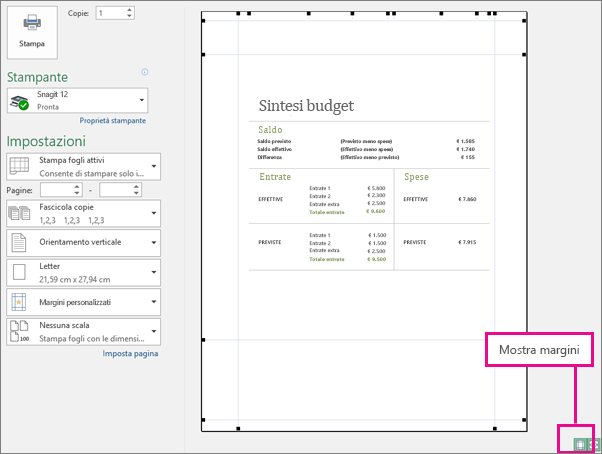
Nota: I margini di pagina definiti in un particolare foglio di lavoro vengono archiviati insieme al foglio di lavoro quando si salva la cartella di lavoro. Non è possibile modificare i margini di pagina predefiniti per le nuove cartelle di lavoro.
Servono altre informazioni?
È sempre possibile rivolgersi a un esperto della Tech Community di Excel o ottenere supporto nelle Community.
Vedere anche
Visualizzare l'anteprima delle pagine del foglio di lavoro prima di stampare










